CARA MENGATUR DIMENSION DI AutoCAD
Bismilah..
Assalamualaikum.wr.wb
CARA MENGATUR DIMENSION DI AutoCAD
Banyak orang yang baru belajar autocad masih pada kebingungan bagaimanakah cara mengatur dimension di autocad. Maka dari itu kali ini saya akan membahas bagaimana cara mengatur dimension dengan baik dan benar. Dalam hal ini inti dari pembahasan ini kita harus paham apa yang kita baca pada saat kita mengatur dimension pada autocad karna bahasa yang di gunakan tidak semua orang mengerti dan paham dari tiap arti tulisan tersebut tapi bagi temen-temen yang udah terbiasa pasti semua itu mudah untuk di lakukan.
Baiklah lansung saja mari kita bahas bersama bagaimanakah langkah-langkahnya ;
Assalamualaikum.wr.wb
CARA MENGATUR DIMENSION DI AutoCAD
Banyak orang yang baru belajar autocad masih pada kebingungan bagaimanakah cara mengatur dimension di autocad. Maka dari itu kali ini saya akan membahas bagaimana cara mengatur dimension dengan baik dan benar. Dalam hal ini inti dari pembahasan ini kita harus paham apa yang kita baca pada saat kita mengatur dimension pada autocad karna bahasa yang di gunakan tidak semua orang mengerti dan paham dari tiap arti tulisan tersebut tapi bagi temen-temen yang udah terbiasa pasti semua itu mudah untuk di lakukan.
Baiklah lansung saja mari kita bahas bersama bagaimanakah langkah-langkahnya ;
- Langkah yang pertama adalah, pastikan anda sudah membuka program autocad
- Buatlah sebuah objek yang bisa kita jadikan bahan percobaan dalam pembahasan kali ini misal seperti gambar di bawah. gambar di atas terlihat dua objek dengan ukuran 50 x 30 dengan dan kita akan mengatur dalam skala 1 : 100
- Setelah objek sudah siap langkah selanjutnya adalah mengatur dimension. klik aja huruf D lalu klik ENTER. Maka akan keluar gambar seperti berikut ini.
- Setelah muncul gambar di atas silakan buat dimension yang baru dengan nama YANG BENAR seperti gambar berikut.setelah itu klik continue
- Setelah keluar menu modify dimension style silakan ikuti langkah saya selanjutnya.ubah semua ukuran menjadi 5 atau atur sesuwai dengan ukuran gambaranda bisa memilih jenis tampilan di first.ubah ukuran menjadi 5 dai arrow size ke bawah di bagian kiri sajaubah ukuran texs di Text height 5 atau sesuwaikan ukuran gambar.ubah offset menjadi 3.ubah precision menjadi 0 atau sesuka anda.setelah itu klik OK terus klik cancel.Baiklah begitulah cara mengatur dimension di autocad. Untuk ukuran dalam pengaturan dapat kita sesuwaikan dengan ukuran dari gambar yang akan kita ukur. Untuk hasil dari penjelasan di atas bisa kita lihat perbedaannya melalui gambar berikut.Baik cukup sekian untuk pembahasan kali ini jika ada yang belom jelas silakan komentar nanti bisa saya jawab sebisa mungkin dan semoga pembahasan kali ini bisa bermanfaat bagi kita semua.Wassalamualaikum.wr.wb








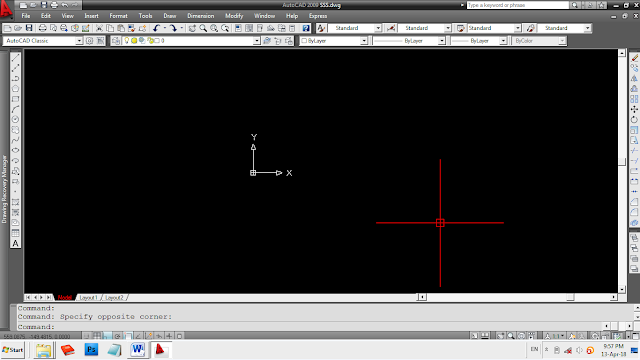

Komentar
Posting Komentar